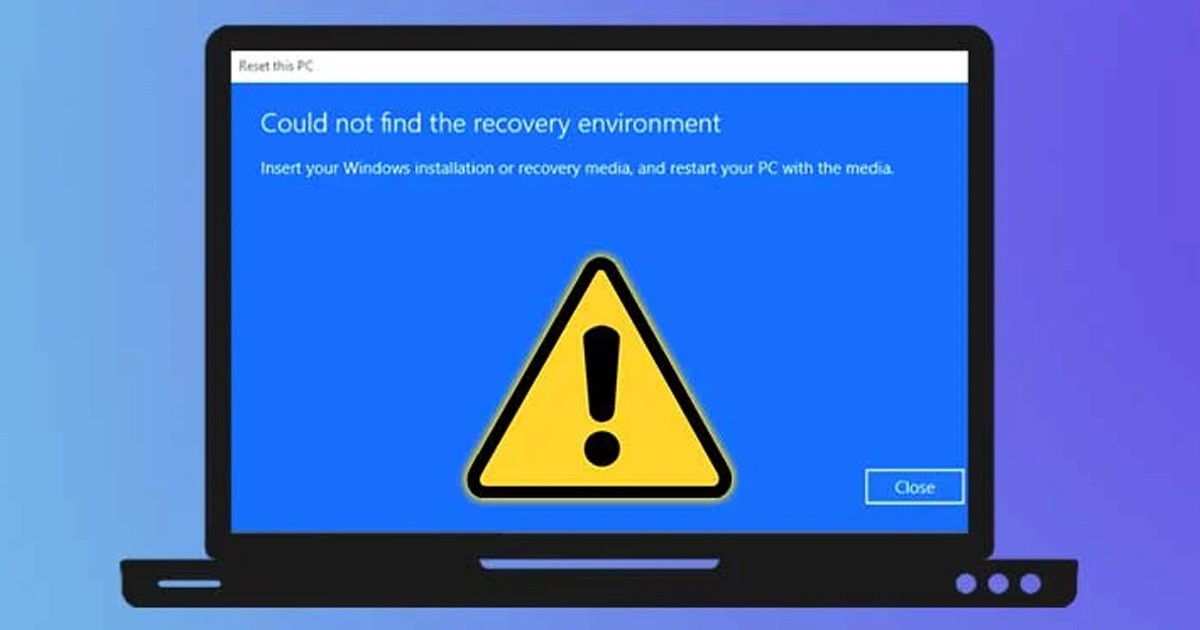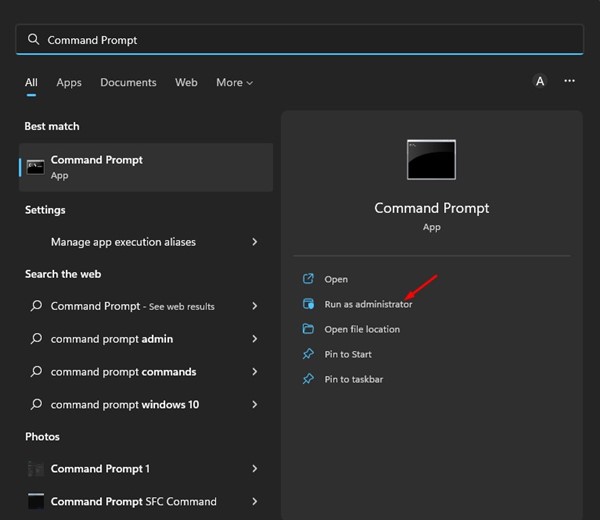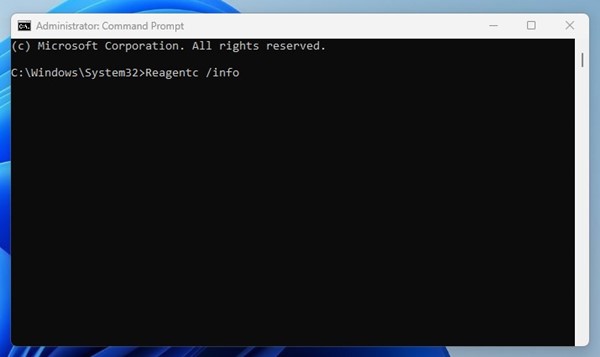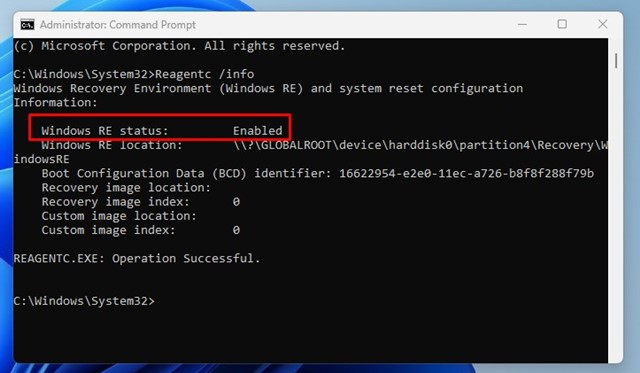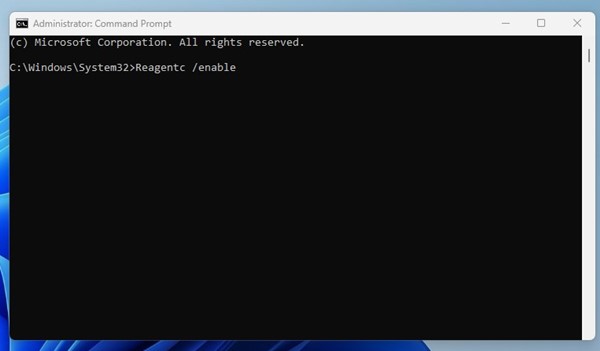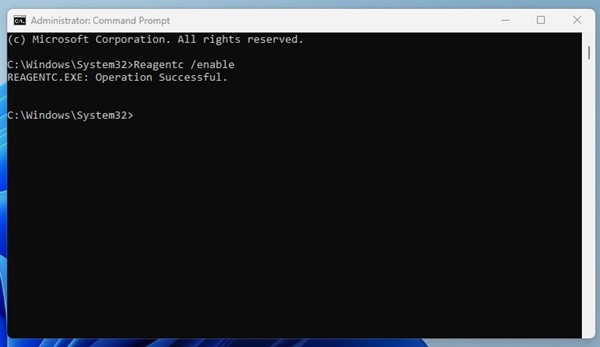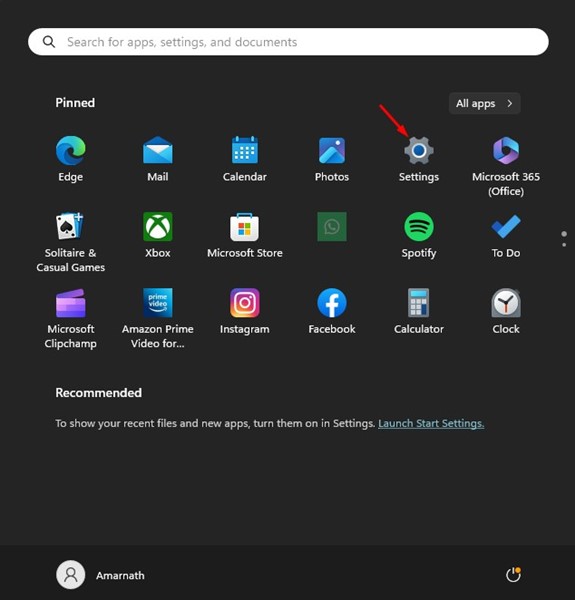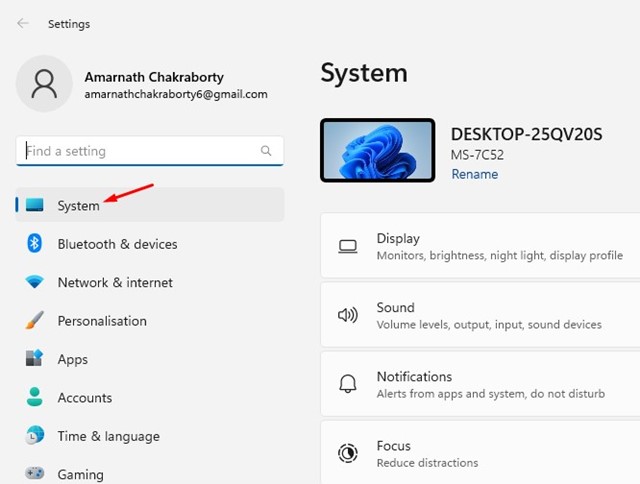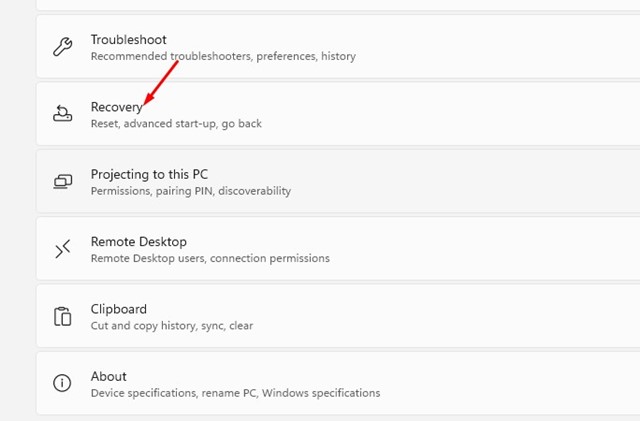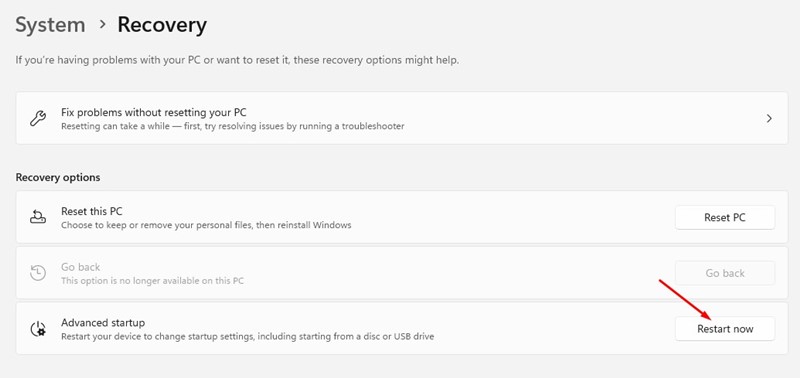Если вы являетесь пользователем Windows, возможно, вы уже знаете о среде восстановления Windows. Среда восстановления Windows, также известная как WinRE, представляет собой упрощенную версию Windows, устанавливаемую вместе с обычной операционной системой Windows.
Содержание
Что такое среда восстановления Windows?
Среда восстановления Windows запускается, когда ваш компьютер не загружается. Он предоставляет доступ к различным инструментам восстановления для диагностики и устранения проблем в вашей операционной системе Windows.
Вы можете использовать среду восстановления Windows для восстановления запуска Windows, запуска CMD без загрузки компьютера, возврата к предыдущей версии Windows и многого другого. Это упрощенная версия Windows, предназначенная для технических пользователей.
Хотя среда восстановления Windows включена во всех настольных выпусках Windows 11, иногда вредоносное программное обеспечение может отключить ее в злых целях. Если среда восстановления Windows отключена, при попытке перезагрузки компьютера вы увидите сообщение об ошибке.
В сообщении об ошибке будет написано «Не удалось найти среду восстановления», «Вставьте установочный носитель Windows или носитель восстановления и перезагрузите компьютер с этим носителем». Сообщение появится только в том случае, если WinRE отключен.
Читайте также: Как получить доступ к дополнительным параметрам запуска в Windows 11
Действия по включению среды восстановления Windows в Windows 11
Если вы получаете такое же сообщение об ошибке, вам необходимо вручную включить среду восстановления Windows на компьютере с Windows 11. Ниже мы поделились пошаговым руководством о том, как включить среду восстановления Windows в Windows 11. Давайте проверим.
1. Нажмите на поиск Windows 11 и введите Командная строка. Затем щелкните правой кнопкой мыши командную строку и выберите Запуск от имени администратора.
2. В командной строке введите Reagentc/info и нажмите кнопку Ввод.
3. Приведенная выше команда отображает информацию Среда восстановления Windows (RE). Вам нужно посмотреть статус Windows RE. Если написано Отключено, вам необходимо включить его.
4. Если среда восстановления Windows отключена, введите Reagentc /enableи нажмите кнопку Enter.
5. После успешного выполнения команды вы увидите сообщение об успешном выполнении Операция успешна.
Вот и все! Вот как можно включить среду восстановления Windows на компьютере или ноутбуке с Windows 11.
Читайте также: 10 лучших программ для восстановления данных для Windows 10
Как получить доступ к среде восстановления Windows 11?
Чтобы проверить, включена ли среда восстановления Windows, выполните следующие действия. Вот как вы можете получить доступ к среде восстановления Windows 11.
1. Нажмите кнопку «Пуск» в Windows 11 и выберите Настройки.
2. В настройках Windows 11 перейдите на вкладку Система.
3. Теперь справа нажмите Восстановление.
4. В разделе «Параметры восстановления» нажмите кнопку Перезагрузить сейчас рядом с элементом Расширенный запуск.
Вот и все! Это перезагрузит вашу Windows 11 и загрузит среду восстановления.
Среда восстановления Windows устанавливается в отдельный раздел на жестком диске; следовательно, вам может потребоваться включить его вручную. Вы можете выполнить наши общие простые шаги, чтобы включить WinRE на вашем компьютере с Windows 11. Если вам нужна дополнительная помощь по WinRE, сообщите нам об этом в комментариях ниже.